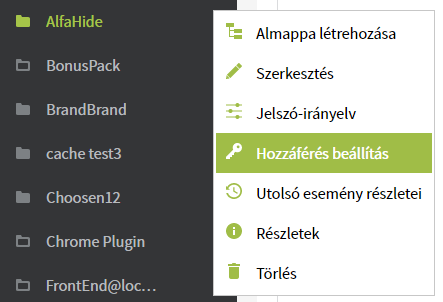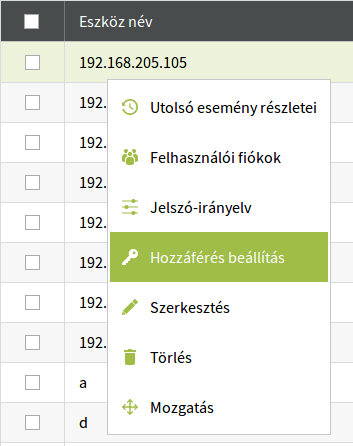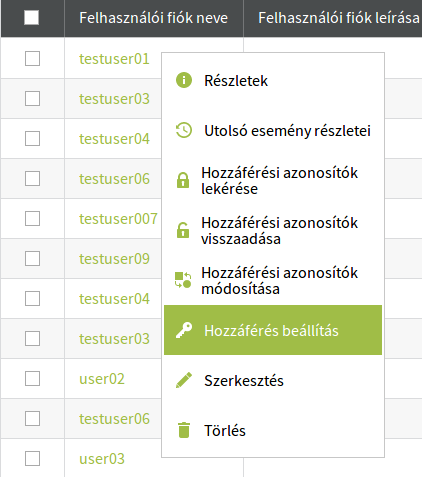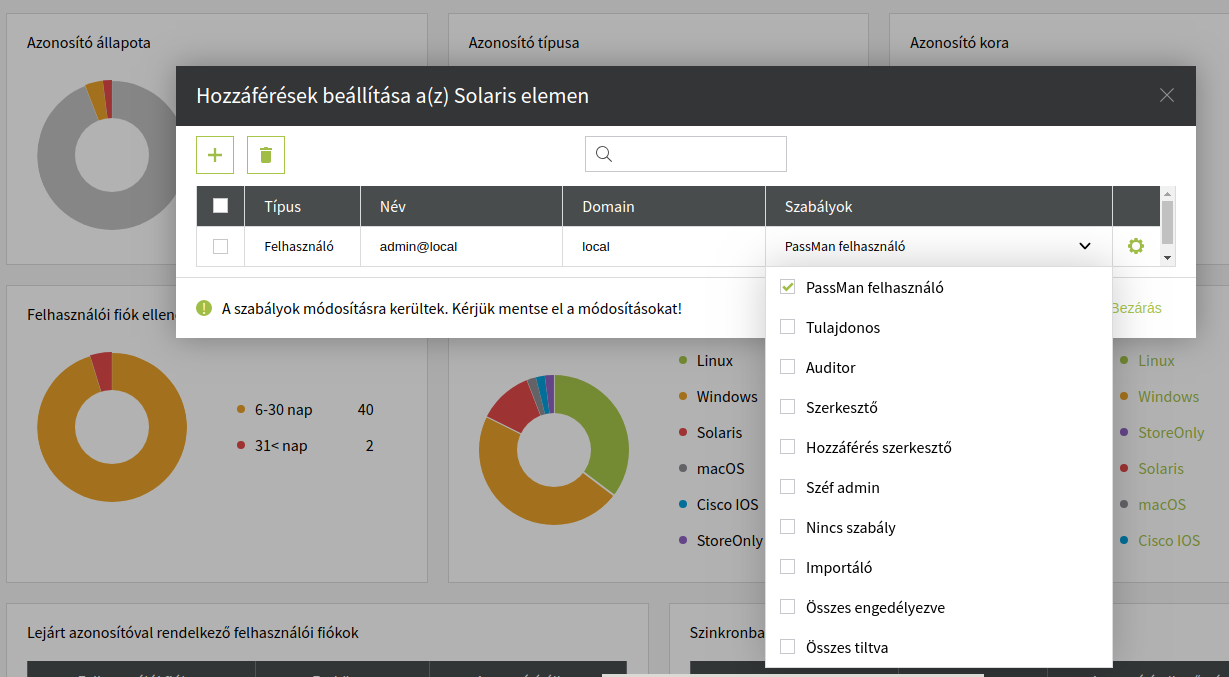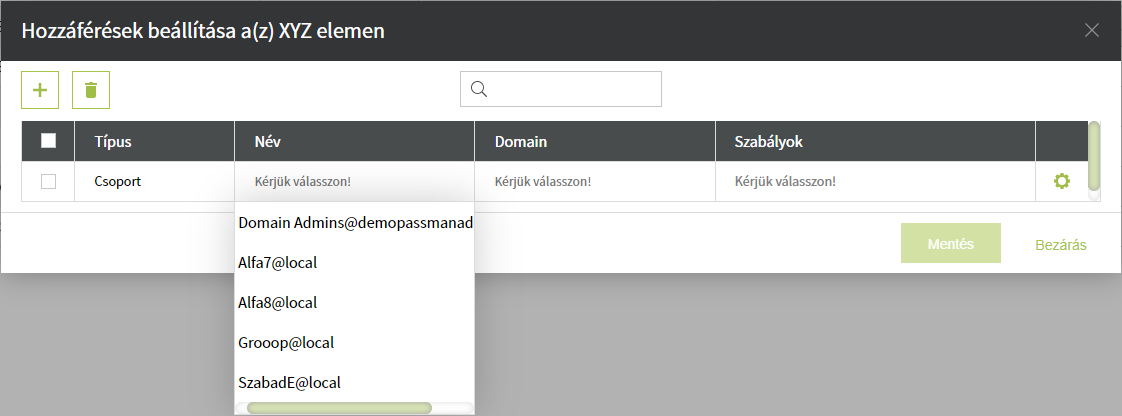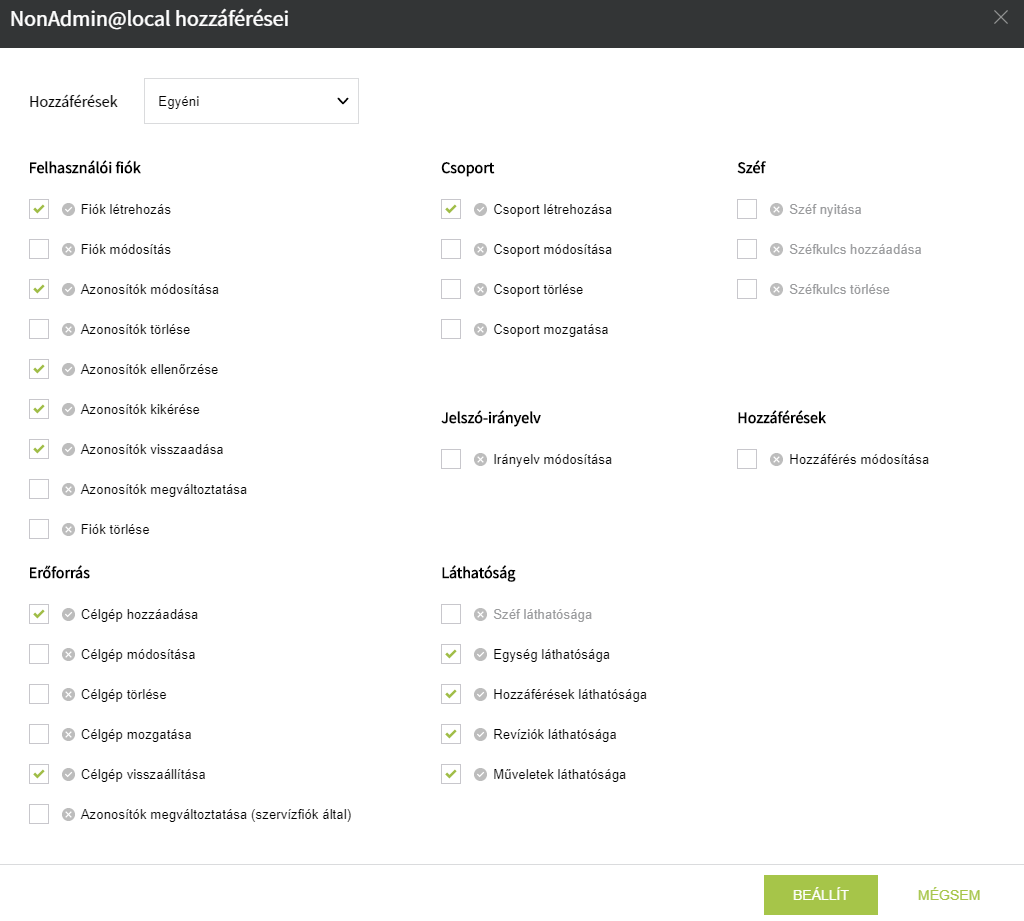Hozzáférés Beállítása
Lehetőségünk van meghatározni, hogy kinek és milyen szintű hozzáférése legyen információkhoz vagy műveletek elvégzéséhez. (A jogosultsági lehetőségek listája itt található.)
Ahhoz, hogy módosítani tudjuk a jogosultságokat a kívánt egységre, aktiválnunk kell a környezetérzékeny menüt: majd a listából válasszuk a Hozzáférés beállítás menüpontot.
Jogosultságokat beállíthatunk Almappára,
Erőforrásra,
Fiókra:
A fenti képek azt ábrázolják, hogy hogyan érhetjük el a Hozzáférés beállítás menüpontot a fa-struktúrában, valamint a Felhasználói fiók és az Erőforrások fül nézetében.
Ezen kívül egyedi PassMan fiókra és felhasználói csopotra is szabályozható a hozzáférés.
(PassMan felhasználó felvételéről ITT olvashat, felhasználói csoport létrehozásáról pedig ITT)
Hozzáférések beállítása felhasználók számára:
A fenti képen a Hozzáférés beállítás teljes ablakát láthatjuk.
Az 1. oszlopban kijelölhetjük a hozzáférési bejegyzéseket.
A Típus oszlopban választhatjuk ki, hogy milyen típusú jogosultság beállítást határozunk meg.
A Név oszlopban tudjuk kiválasztani, hogy ki(k)re vonatkozik a jogosultság.
A Domain oszlopban lehet megadni, hogy melyik provider-en belüli felhasználókra legyen érvényes a beállított a jogosultság.
Az alapértelmezett a 'Local' szolgáltató (amely a PassMan-ban felvett fiókokat foglalja magában), de Windows-os Domain Controller-en lévő fiókok is beléphetnek a PassMan-ba (ehhez új szolgáltatót kell felvenni a Padmin-ban)
A Szabályok oszlopban határozhatjuk meg, hogy milyen jogosultság szabály csoportot rendelünk a felhasználóhoz.
A 6. oszlopban részletesen definiálhatjuk a kívánt jogosultsági szintet.
Ahhoz, hogy egy új hozzáférést (jogosultságot) beállítsunk: a táblázat tetején, a bal oldalt található ikonra kell kattintanunk.
A beállítások törléséhez először a sor elején lévő jelölőnégyzetet kell kipipálni, majd a ikonra kell kattintani.
Figyelem! Lehetőségünk van megtagadni a jogosultságok módosítását, frissítését (Hozzáférés szerkesztő). Ez azt jelenti, hogy a felhasználó/csoport nem tud változtatni a jogosultság beállításokon az adott egységre. (pl. ha csak láthatósági jogot adunk egy felhasználónak / csoportnak, akkor a látható elemeket nem tudják majd szerkeszteni.)
Az auditor szerepkörű felhasználók viszont minden adatot látnak (a beépített privát mappákat kivéve), illetve a legelső PassMan fiók szuperadmin szerepkörrel is rendelkezik.
A szuperadmin szintén látja az elemeket (mint az auditor), viszont a hozzéférések beállításához is hozzáfér (így írási jogot is beállíthat magának, hogy műveleteket végezzen).
(szerepkörökről több infó: ITT)
Fontos, hogy a 'szuperadmin' fiók mindig elérhető maradjon tartalékként, mert ennek hiányában eltilthatjuk magunk elől az adatokat (pl. a láthatóságuk megszűnne).
Az időnkénti adatbázis-mentés is megoldás lehet az ilyen véletlen adatvesztés ellen.
Hozzáférések beállítása csoportok számára:
Amennyiben felhasználók csoportjára szeretnénk jogosultságot beállítani, úgy a Típus oszlopba válasszuk a 'Csoport' értéket.
Ezek után a Név listánkban megjelenhetnek a Padmin-ban felvett hitelesítése szolgáltató AD-ban definiált csoportjai, vagy pedig a PassMan-ban felvett helyi csoportjaink.
Itt szintén működik a Domain szűrés: tehát, hogy a helyi beléptetést végző szolgáltatóra (Local-ra) végezzük-e a Név szűrést, vagy egy másik hitelesítési szolgáltatóra.
További, részletes beállítások:
Amennyiben részletesebb beállításra vágyunk, úgy erre is van lehetőség a (PassMan fiókra vonatkozó) sor végén található fogaskerék: ikonra kattintva:
Legyünk körültekintőek, amikor jogosultságokat állítunk be, és a szuperadmin jogkörrel rendelkező fiók mindig legyen hozzáférhető (multifaktor kötelezettség nélkül, vagy megfelelően beállított és kipróbált multifaktor kulccsal).
A szuperadmin fiók eredetileg széfnyitó jogosultsággal is rendelkezik. Importálni viszont nem tud (többek közt azért, hogy ne a 'vésztartalék' fiókot használjuk napi szinten).